文章詳情頁
Excel怎么更換照片背景顏色?Excel更換照片背景顏色的方法
瀏覽:145日期:2022-07-13 10:30:31
Excel是我們經(jīng)常使用的辦公室軟件之一,他的功能強大,其中有一項功能就是P圖,那你知道Excel怎么更換照片背景顏色的嗎?接下來我們一起往下看看Excel更換照片背景顏色的方法吧。
方法步驟
1、首先打開Excel,【插入】-【圖片】將你的證件照導(dǎo)入到表格中;

2、這里要注意的是2013版本的2007版本的處理步驟不同,下面來分別講下不同版本的操作步驟;
2007版本:
1、在圖片格式的欄中選擇【重新著色】-【設(shè)置透明色】;
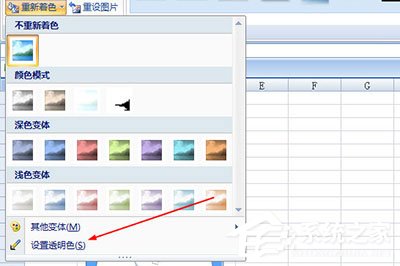
2、然后用鼠標左鍵點擊一下照片的背景底色,直到背景色消失;

3、回到【開始】界面,使用【填充】選項選擇你需要的背景顏色填充即可。

2013版本:
1、在格式選項中,我們點擊背景消除;
2、接下來excel自動識別背景,識別不清楚的我們可以選擇選擇要保留或者刪除的位置,相當于一個摳圖的過程,但是相對來說比較簡單一些,選擇不需要刪除的人物部分,Excel自動識別然后刪除不需要的背景;
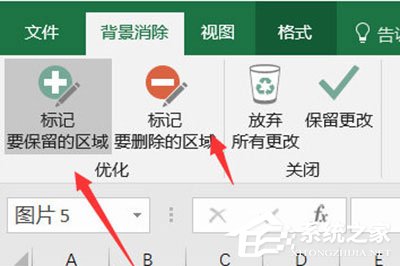
3、最后還是回到【開始】界面,使用【填充】選項選擇你需要的背景顏色填充。
以上就是Excel怎么更換照片背景顏色的全部內(nèi)容,按照以上的方法操作,你就能輕松的掌握Excel更換照片背景顏色的方法了。
標簽:
excel
相關(guān)文章:
排行榜
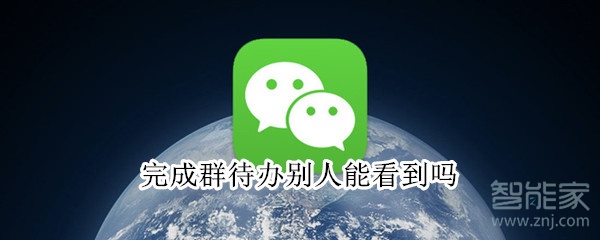
 網(wǎng)公網(wǎng)安備
網(wǎng)公網(wǎng)安備